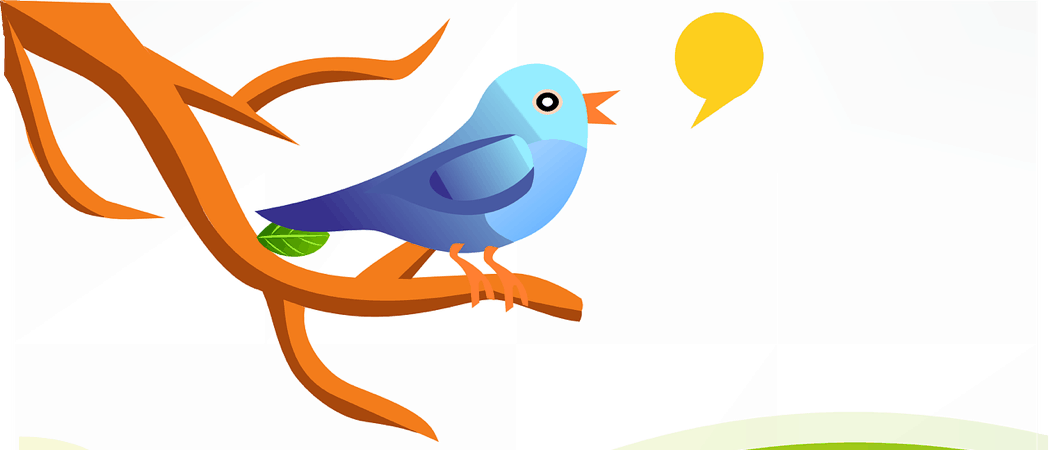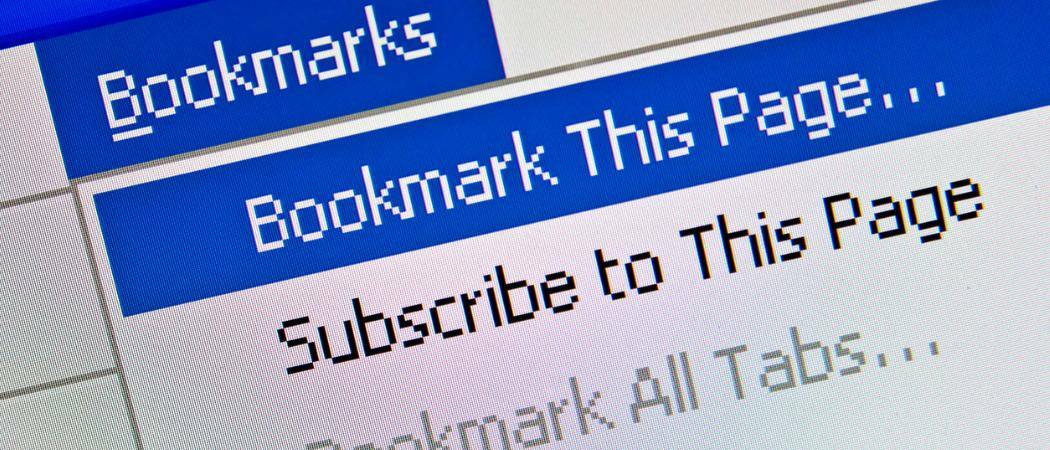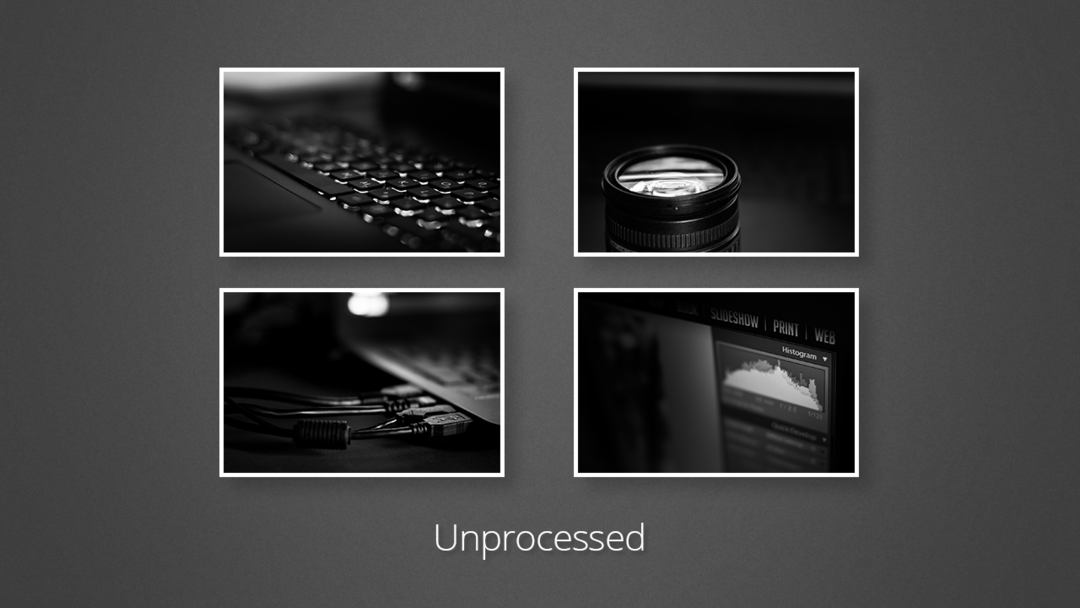Ažurirano dana

U okviru OBS-a možete učiniti mnogo. Možete kreirati prilagođene scene, dodavati svoju web kameru u igri i dodavati slojeve na svoj video.
Ako pokušavate strujati, upotreba OBS-a je obavezna. Ovaj softver za strujanje je besplatan i omogućava vam mnogo različitih stvari koje pomažu u iskustvu strujanja. Do problema dolazi prilikom pokušaja razumijevanja i rada s OBS-om. Za neke će biti teško shvatiti što OBS može učiniti. Nadamo se da ćete s ovim vodičem postati tek stručniji kad koristite softver.
Početak rada
Prvo je prvo što ćete htjeti preuzeti OBS ovdje. OBS je nevjerojatna usluga streaminga za Twitch i bilo koju drugu platformu za streaming koji se sjetite. Tijekom strujanja možete stvoriti različite zaslone, imati prijelaze i videozapise. OBS se također može koristiti kao video snimač gameplaya jer vam omogućuje stvaranje vlastitih zaslona i glatke prijelaze.

Nakon što preuzmete OBS, trebat ćete otvoriti izvršnu datoteku i postaviti uslugu. Uvijek pazite da preuzimate samo ono što namjeravate preuzeti. Nakon što postavite, htjet ćete otvoriti program. Sada imate program!
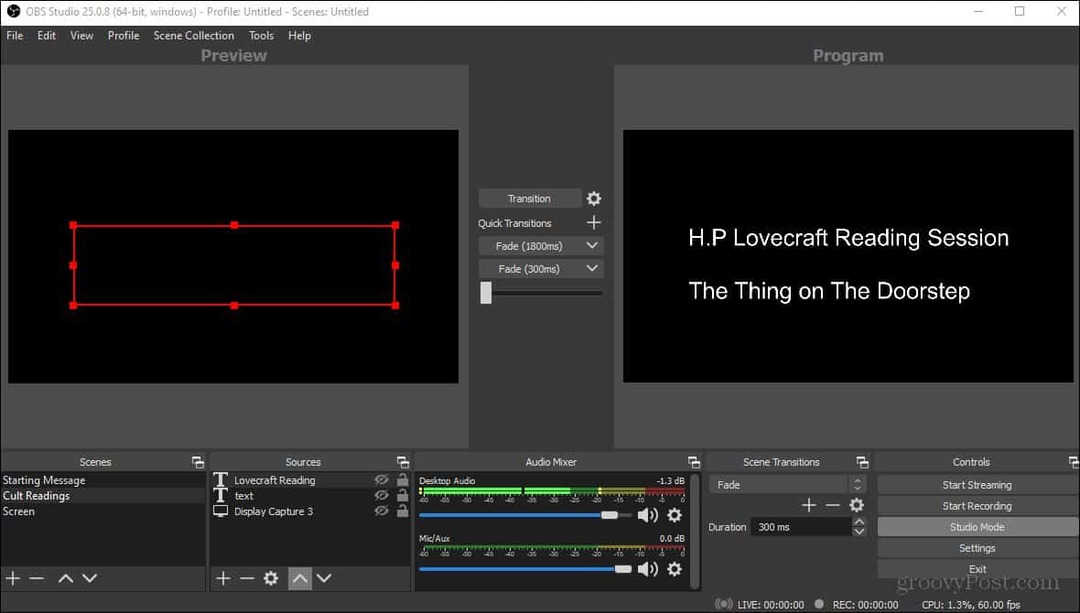
Tvoje u početku neće izgledati kao moje, ali možete ga postaviti tako da tvoje izgledaju slično
Postavljanje struje
Za streaming u Twitch morat ćete nabaviti ključ. Ovo se može naći pod Nadzorna ploča autora. Da biste pristupili nadzornoj ploči, u gornjem desnom dijelu stranice kliknite moju sliku profila. Ovdje će se pojaviti padajući izbornik na kojem ćete imati mogućnost odlaska na nadzornu ploču.
Odavde ćete morati otići na karticu Postavke i ispod toga ćete vidjeti kanale. Na vrhu ove stranice, vidjet ćete ključ na vrhu stranice. Morat ćete kliknuti kopirati jednom si ovdje. To će programu OBS-a omogućiti pristup strujanju izravno na vaš profil. Na ovoj nadzornoj ploči možete postaviti i druge stvari, ali to je za drugi članak.

Postavljanje OBS-a
Sad kad imate svoj ključ, možete to unijeti u OBS program. Ako pogledate donji desni dio programa, vidjet ćete popis različitih opcija. Za sada ćete samo htjeti kliknuti na postavke kartica. Odavde će se pojaviti skočni izbornik s različitim opcijama postavki. Željeli biste ići na streaming na lijevoj strani izbornika.
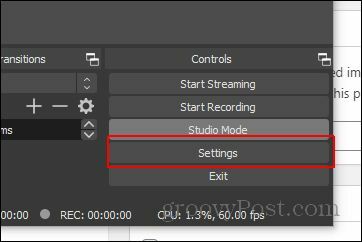
Nakon što ste tamo, na vrhu ćete vidjeti mjesto za unos ključa. Sve što trebate učiniti je unijeti svoj ključ, kliknite Primjeni i dobro je ići.
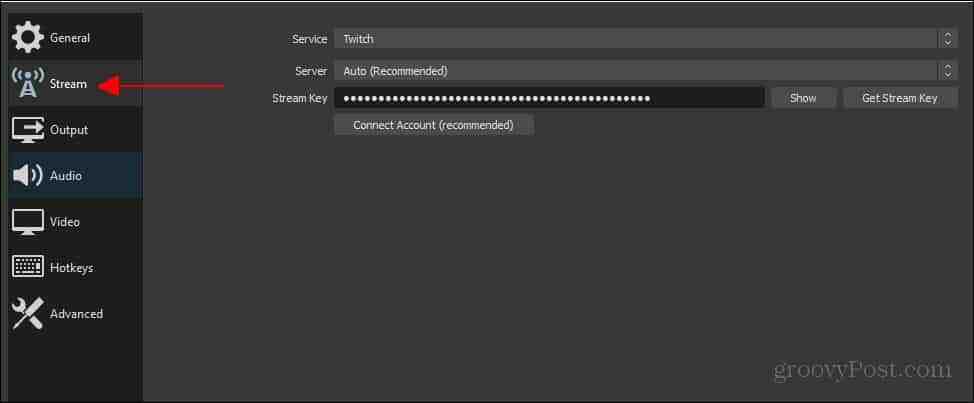
Nakon što unesete svoj stream stream, sve što trebate učiniti je vratiti se na glavnu stranicu zatvaranjem izbornika. Ovdje ćete pogledati dolje desno i pronaći opciju koja kaže započnite strujanje. Jednostavno ćete to kliknuti i isključite se!
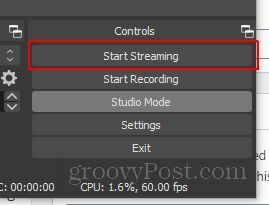
Ako primijetite ispod toga, postoji i započnite snimanje opcija. U OBS-u također možete napraviti video zapise i objaviti ih gdje god želite. Ponekad, osobno, snimam dok prenosim sadržaj tako da imam osobnu snimku struje i moći ću je objaviti na YouTubeu ili nešto u skladu s tim
Zaključak
U okviru OBS-a možete učiniti mnogo. Možete kreirati prilagođene scene, dodavati svoju web kameru u igri i dodavati slojeve na svoj video. S OBS-om na raspolaganju je gotovo beskrajna količina opcija. Nadam se da ćete s ovim kratkim vodičem barem imati ideju kako spojiti svoju streaming platformu na OBS i započeti snimanje / streaming videa. Sad siđite i eksplodirajte!
Što je osobni kapital? 2019. pregled, uključujući kako ga koristimo za upravljanje novcem
Bilo da prvo započinjete s ulaganjem ili ste iskusni trgovac, Personal Capital ima za svakoga ponešto. Evo pogleda na ...